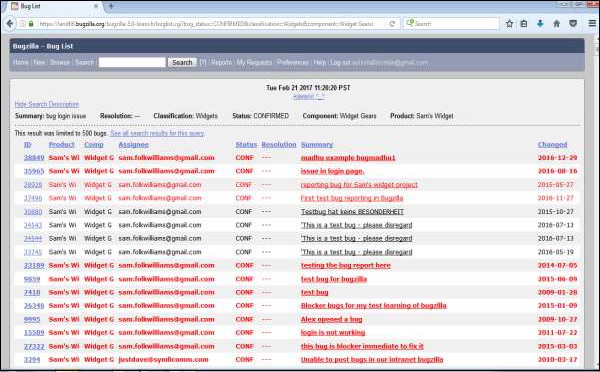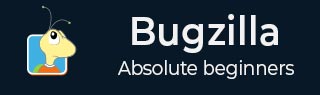
- Bugzilla 教程
- Bugzilla - 主页
- Bugzilla - 概述
- 安装先决条件
- Bugzilla - 安装
- Bugzilla - 示例 Web 应用程序
- 新帐户创建
- Bugzilla - 登录
- Bugzilla - 记录新错误
- Bugzilla - 克隆 Bug
- Bugzilla - 了解错误
- Bugzilla - 编辑 Bug
- Bugzilla - 报告
- Bugzilla - 图形报告
- Bugzilla - 表格报告
- Bugzilla - 重复
- Bugzilla - 浏览功能
- Bugzilla - 简单搜索
- Bugzilla - 快速搜索
- Bugzilla - 高级搜索
- Bugzilla - 自定义搜索
- Bugzilla - 错误列表
- Bugzilla - 首选项
- Bugzilla - 常规偏好设置
- Bugzilla - 电子邮件首选项
- Bugzilla - 保存的搜索
- Bugzilla - 帐户信息
- Bugzilla - 权限
- Bugzilla 有用资源
- Bugzilla - 快速指南
- Bugzilla - 有用的资源
- Bugzilla - 讨论
Bugzilla - 高级搜索
高级搜索页面显示所有错误的列表,这些错误按照用户加载的不同标准进行精确过滤。
此高级搜索功能为错误中的所有字段选择不同的可能值。对于某些字段,可以选择多个值。在这些情况下,Bugzilla 会返回字段内容与任一选定值匹配的错误。如果未选择任何值,则该字段可以采用任何值。一个字段的多个值选择基于“OR”功能。如果用户选择的一个或任何其他值匹配,则会显示该错误。
使用高级搜索
要使用 Bugzilla 中的高级搜索功能,我们必须遵循以下步骤。
步骤 1 - 单击主页标题上的“搜索”超链接。您将看到两个选项卡,简单搜索和高级搜索,单击高级搜索选项卡。
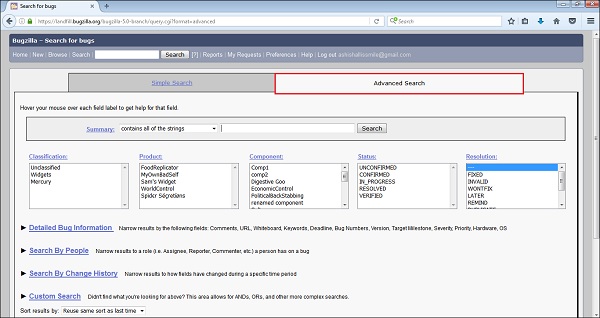
步骤 2 - 从“摘要”字段中选择所需的选项。然后,您可以输入关键字来识别或过滤掉错误。
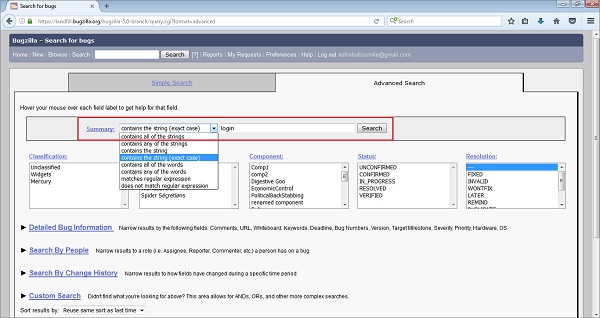
步骤 3 - 下一步是从分类框中选择 Bug 的类别;在这里,我们选择了Widget。然后,选择创建 Bug 的产品;在这里,我们选择了Sam's Widget。在组件框中,我们选择了Widget Gears。在“状态”框中,单击“已确认”,然后在“解决方案”框中选择“已修复”,所有这些都显示在以下屏幕截图中。
注意- 所有这些字段都是可选的,并且取决于用户的选择。
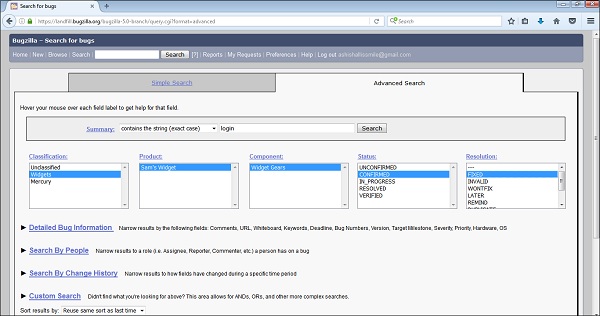
步骤 4 - 根据过滤器的要求输入所有字段后单击搜索按钮。
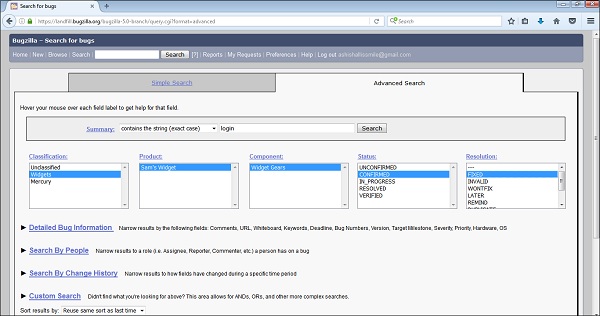
步骤 5 - 高级搜索将检测错误,结果如下 -